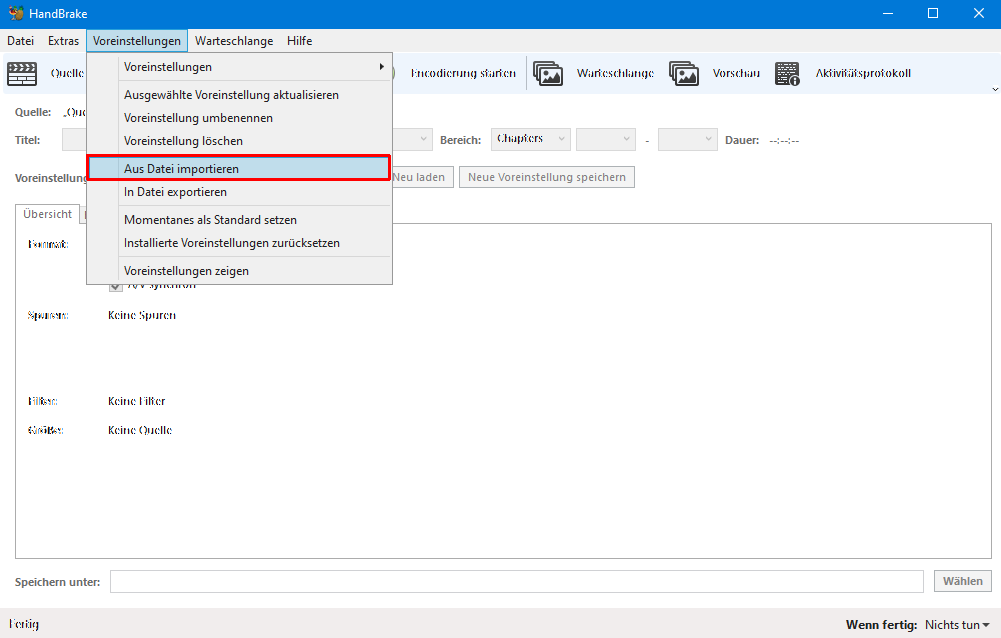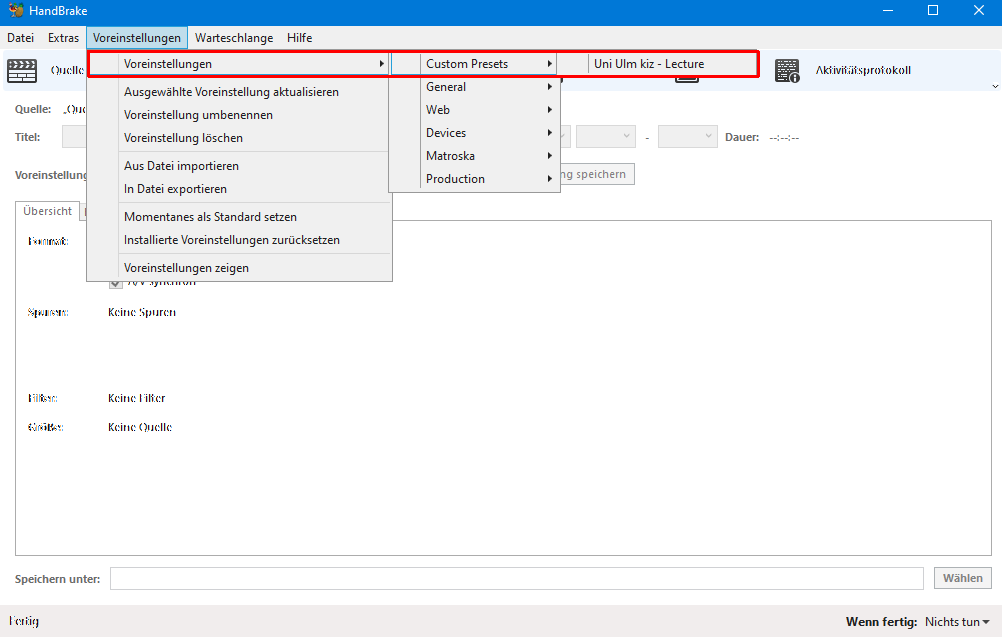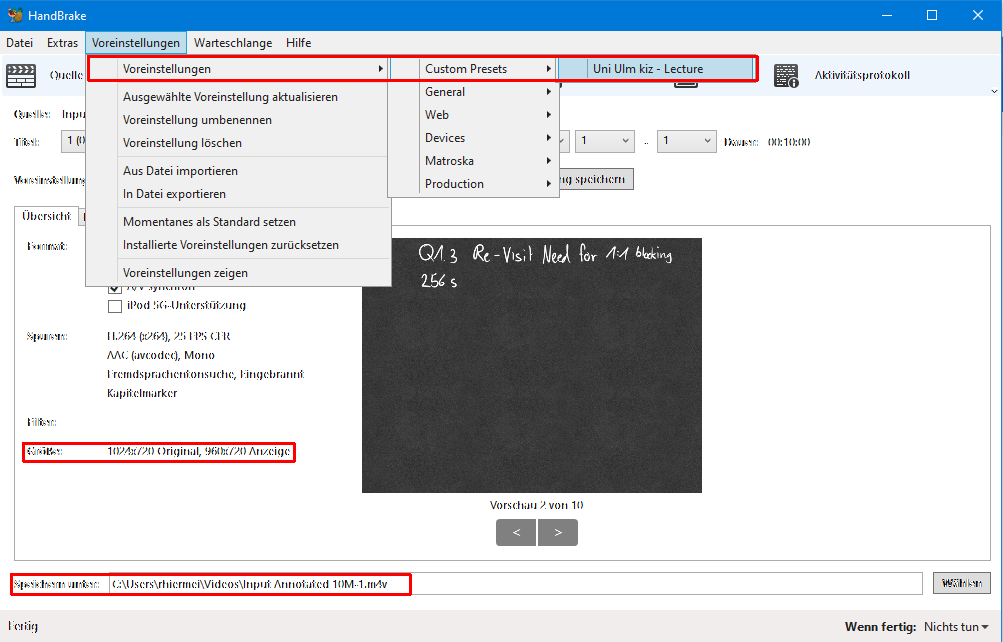Verwendung von HandBrake auf einem WIN10 Rechner
Videobeiträge mit Hilfe des Programms „HandBrake“ für den Transport verkleinern.
Vorausgesetzt wird, dass Sie bereits eine Videodatei mit den gewünschten Inhalten zur Verfügung haben. Benötigt wird ein Rechner mit dem Programm „HandBrake“
Die vom kiz der Universität Ulm zur Verfügung gestellte Profildatei, für das vorgeschlagene Zielformat mit einer Mischung aus guter Qualität und kleiner Dateigröße:
Deren Speicherort auf Ihrem Rechner sollten Sie kennen.
Nach der Installation und dem ersten Start des Programms werden Sie aufgefordert die Quelldatei anzugeben. Diesen Dialog sollten Sie abbrechen.
Als nächstes gehen Sie bitte in der Menüleiste auf Voreinstellungen (Presets) / Importieren (Abb. 1).
Im sich öffnenden Dialogfenster wählen Sie die vorher gespeicherte Datei Uni Ulm kiz - Lectures.json
Und bestätigen mit [Öffnen]
Danach scheint nichts zu passieren, das ist aber ganz normal.
In manchen Fällen ist es an dieser Stelle notwendig, das Programm zu beenden und dann neu zu starten.
Ansonsten war das soeben installierte Profil zwar vorhanden, aber nicht sichtbar.
Über die Schaltfläche (im Programmfenster) [Quelle öffnen] wählen Sie die gewünschte Quelldatei.
Entweder, indem Sie die vorbereitete Datei in das Dialogfeld in der Mitte ziehen, oder über die Schaltfläche [Ordner] mehrere oder die Schaltfläche [Datei] eine einzelne Quelldatei hinzufügen.
Ist das Hinzufügen abgeschlossen, können Sie die Konvertierungsoptionen über die Profildatei festlegen.
Hier sollten Sie nun über das Dialogfeld Voreinstellungen das vom kiz zur Verfügung gestellte Profil auswählen (Abb. 3).
Im Feld Größe sehen Sie nun das gewählte Ausgabeformat.
Im Feld Speichern unter sollten Sie den gewünschten Speicherort und den Namen der Zieldatei eingeben.
Es empfiehlt sich für die Zieldatei einen neuen Namen zu vergeben.
Starten können Sie die Konvertierung durch betätigen des Buttons [Encodierung starten] im oberen Bereich des Programmfensters.

Nun wird die Quelldatei in das gewünschte Zielformat konvertiert (Abb. 4).
Sie sehen im unteren Bereich des Programmfensters unter anderem die Zeit, welche die Konvertierung noch benötigt. Diese ist maßgeblich von der Leistung des Rechners abhängig.
Die in diesem Beispiel verwendete Datei wurde durch die Konvertierung von 224,9MB auf 18MB reduziert.
Kommunikations- und Informationszentrum (kiz)
Kontaktieren Sie uns bei Fragen und Problemen zu den Services des kiz:
Sprechzeiten
Montag - Donnerstag
09:00 - 12:00 Uhr
13:00 - 15:30 Uhr
Freitag
09:00 - 12:00 Uhr
Telefon
+49 (0) 731 / 50 - 30000
Telefax
+49 (0) 731 / 50 - 1230000
Rückruf beauftragen
helpdesk(at)uni-ulm.de
Support-Portal (Uni intern)
[mehr]
An den Service-Points können Sie uns persönlich aufsuchen.
Self Service Funktionen des Identitätsmanagementsystems (IDM): Berechtigungen verwalten, Dienste abonnieren, Passwörter ändern etc.
Recherche im Bibliotheksbestand nach Monografien, Lehrbücher, Zeitschriften, Hochschulschriften, E-Books, E-Journals, Nationallizenzen, sowie im Bestand des institutionellen Repositoriums OPARU:
Etwa 400 Stichwörter führen Sie direkt zu einer einschlägigen Web-Seite des kiz. Wenn Sie ein Stichwort vermissen, geben Sie uns Nachricht an das Team Public Relations.